AnyPortrait > 메뉴얼 > 다수의 모디파이어의 색상 문제
다수의 모디파이어의 색상 문제
1.0.6
모디파이어를 이용하면 메시의 색상을 변경할 수 있습니다.
그런데 여러 개의 모디파이어나 컨트롤 파라미터를 이용할 때 색상이 잘못 적용되어 메시의 색이 진해지는 경우가 있습니다.
일반적으로 "메시의 기본 색상"을 수정한 이후에 모디파이어를 추가하면 이러한 문제가 발생하곤 합니다.
이 페이지는 색상 문제가 발생하는 경우와 해결 방법에 대해서 설명합니다.

2개의 메시를 준비했습니다.
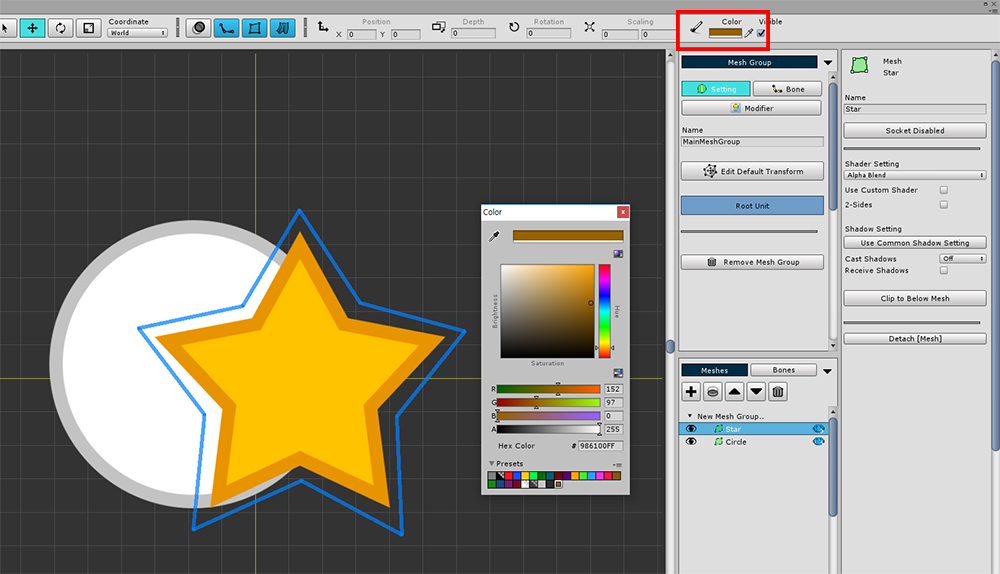
메시를 선택하고, 기본 색상을 변경합니다.
색상은 2X Multiply 방식(2배의 RGB와 1배의 Alpha가 곱해지는 방식)으로 적용됩니다.
같은 방식으로 다른 메시의 기본 색상도 바꾸었습니다.
(이때 설정한 색상값을 기억합시다.)
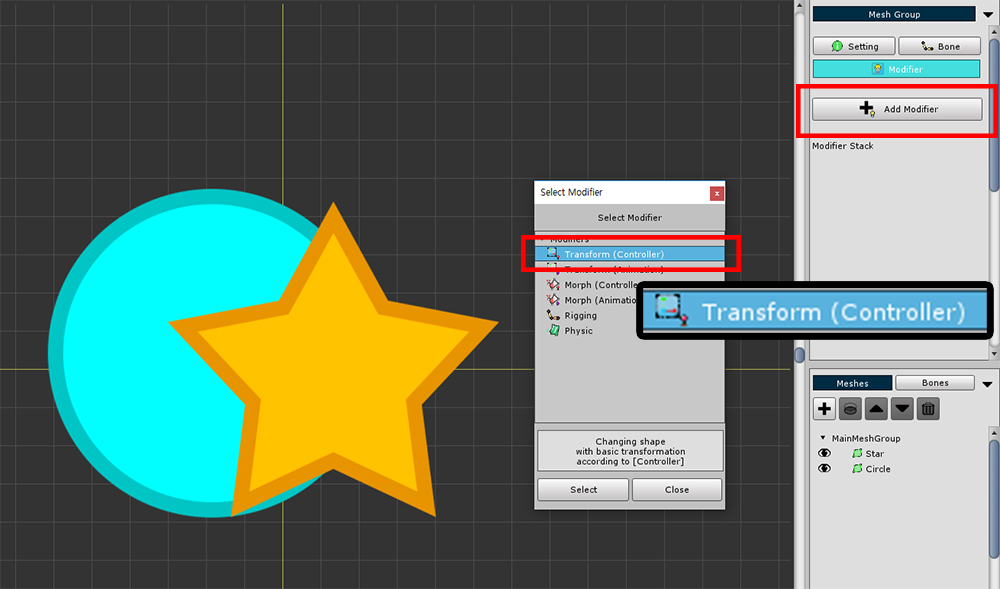
"Transform (Controller)" 모디파이어를 추가합니다.
마찬가지로 색상을 지정할 수 있는 "Morph (Controller)" 모디파이어를 추가해도 됩니다.
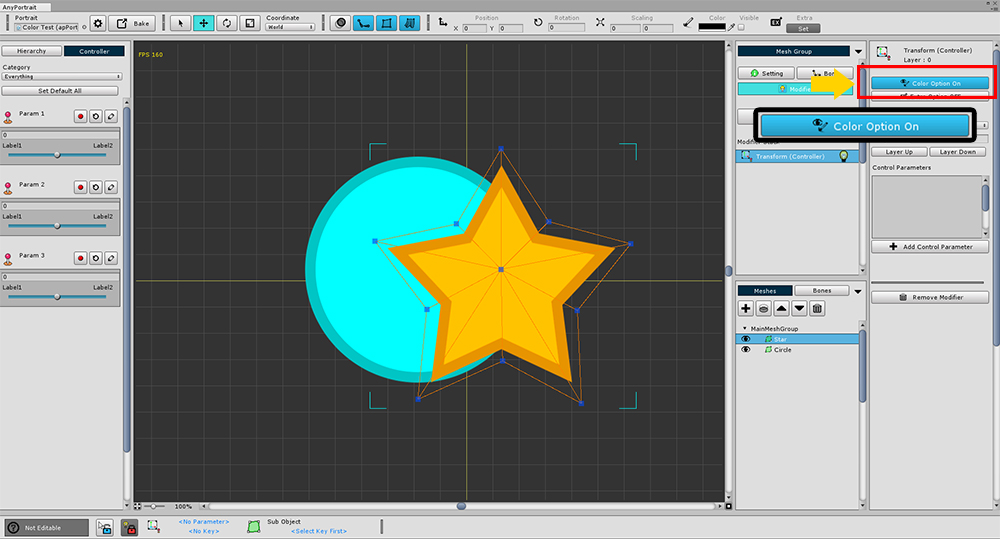
모디파이어로 메시의 색상을 변경하기 위해서 "Color Option"을 켭니다.
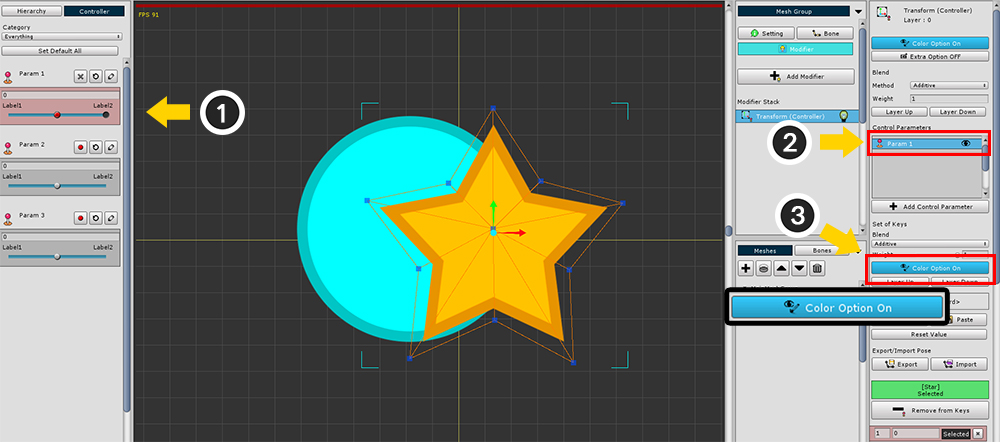
색상 문제를 재현하기 위해 3개의 컨트롤 파라미터를 생성했습니다.
여러 개의 모디파이어를 이용하는 것과 같은 현상이 나타날 것입니다.
(1) 메시를 선택한 상태에서 컨트롤 파라미터의 "키 생성 버튼"을 누릅니다.
(2) 모디파이어에 추가된 컨트롤 파라미터가 선택된 것을 확인합니다.
(3) 컨트롤 파라미터에 의해 색상이 변경될 수 있도록 모디파이어와 마찬가지로 "Color Option"을 켭니다.
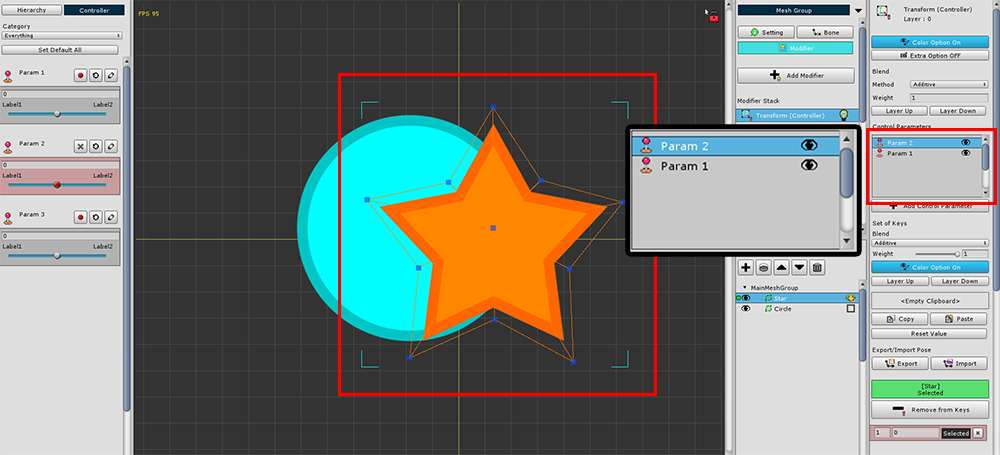
같은 방식으로 두번째 컨트롤 파라미터를 모디파이어에 추가합니다.
그런데 메시의 색상이 어두워지는 것을 볼 수 있습니다.
(색에 따라서 더 밝아질 수도 있습니다.)
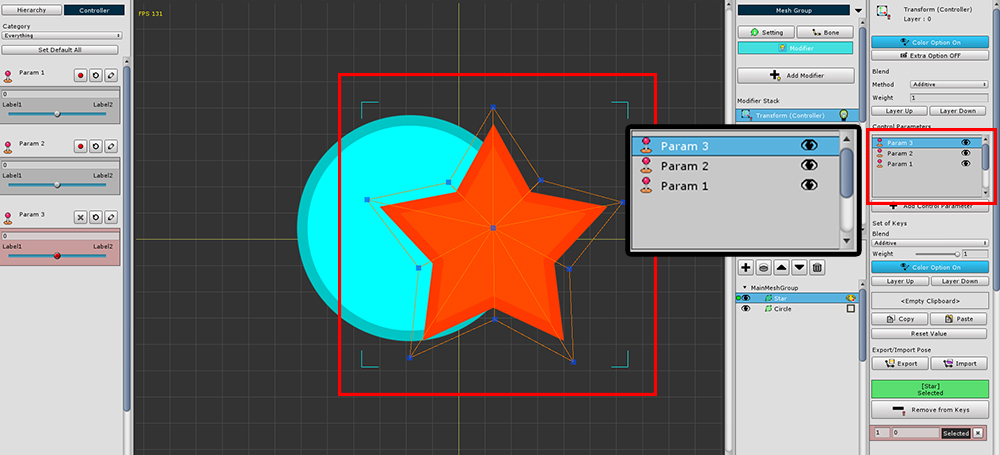
세번째 컨트롤 파라미터가 추가되면 색상이 더 많이 변하는 것을 볼 수 있습니다.
컨트롤 파라미터에 따른 메시의 색상을 변경하는 작업을 하지 않은 상태입니다.
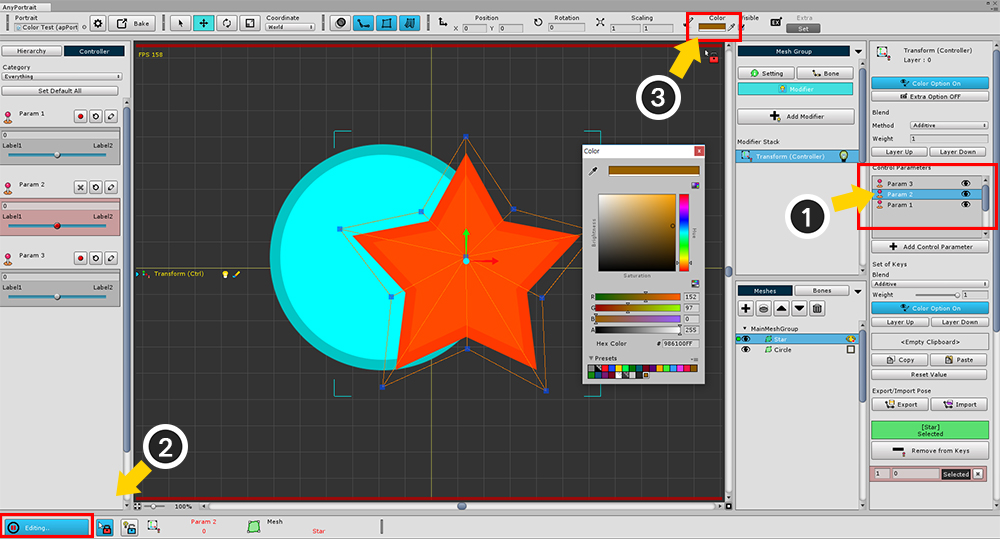
문제의 원인을 파악해봅시다.
(1) 컨트롤 파라미터를 선택합니다.
(2) 편집 모드를 켭니다.
(3) 메시를 선택한 상태에서 색상값을 확인하면 위에서 설정한 "메시의 기본 색상"이 지정되어 있음을 볼 수 있습니다.
메시의 기본 색상이 모든 컨트롤 파라미터나 모디파이어의 기본값으로 적용되기 때문에 이러한 현상이 발생하는 것입니다.
AnyPortrait는 여러 개의 모디파이어나 컨트롤 파라미터를 복합적으로 사용할 수 있는 것은 장점이지만,
동시에 다수의 색상값이 적용되면 의도치 않는 결과물을 볼 수 있습니다.
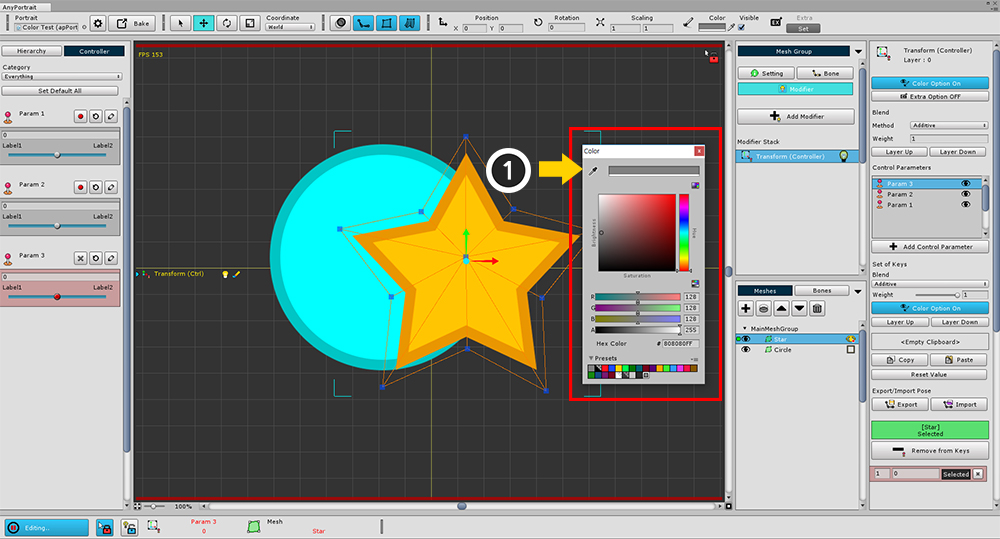
첫번째 컨트롤 파라미터를 제외한 나머지의 색상값을 기본값인 회색(0.5, 0.5, 0.5, 1)으로 설정하면 정상적으로 렌더링이 됩니다.
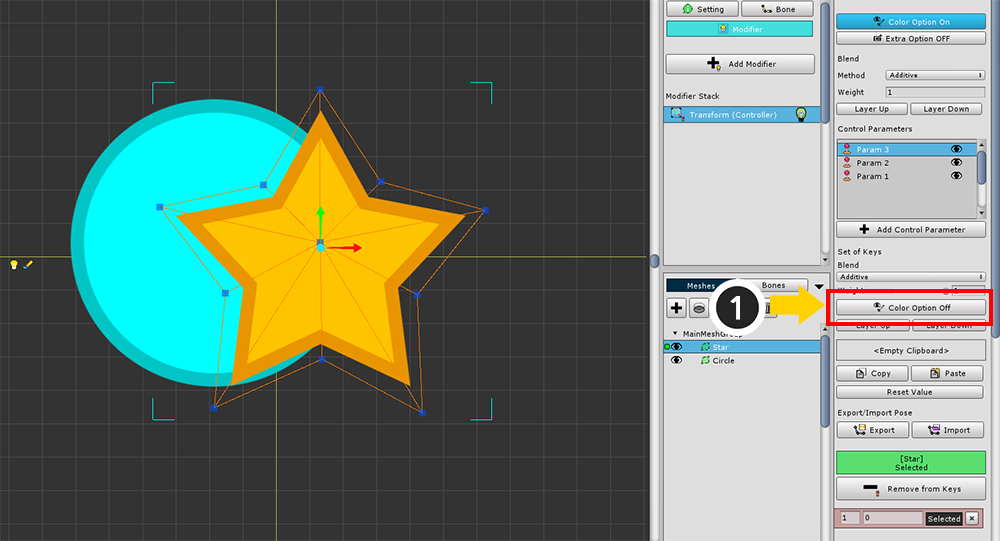
또는 색상을 제어하지않는 컨트롤 파라미터나 모디파이어의 "Color Option"을 끄는 것도 문제를 해결하는 좋은 방법입니다.